

目次
利用者のアドレス帳に表示される共通の宛先を設定します。
操作手順
1共通アドレスの登録
メニューより[機能設定]-[共通アドレス帳]をクリックして「共通アドレス帳画面」を表示させ、その後【登録ボタン】をクリックします。

「共通アドレス帳登録画面」に必要事項を入力し、【登録ボタン】をクリックします。
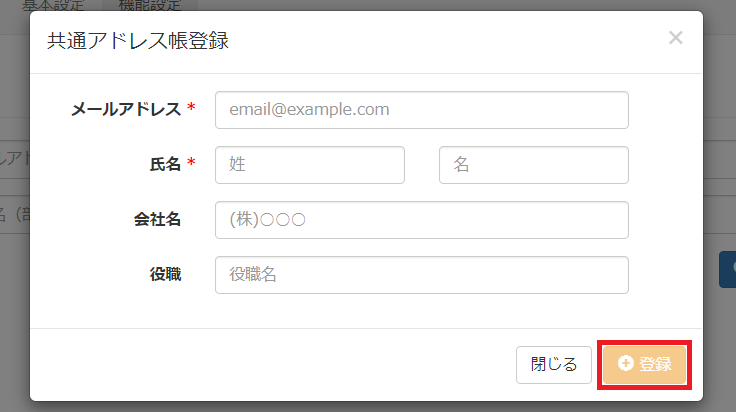
2共通アドレス帳の検索
各項目を設定して【検索ボタン】をクリックし、共通アドレス帳を検索します。

キーワードの絞り込み機能として、”メールアドレス/氏名/会社名/役職”から絞り込むことが可能です。
複数項目を選択、入力いただくことで、AND検索が行えます。
空検索を行うことで、登録されている全利用者が表示されます。
[入力/選択項目]
■メールアドレス
利用者のメールアドレスで検索します。
■氏名
利用者の氏名で検索します。
■会社名
会社名登録を行っている場合、利用者の会社名で検索が可能です。
■役職
役職登録を行っている場合、利用者の役職名で検索が可能です。
3共通アドレスのCSV出力
CSV出力したい宛先を検索し、「検索結果一覧画面」を表示させます。
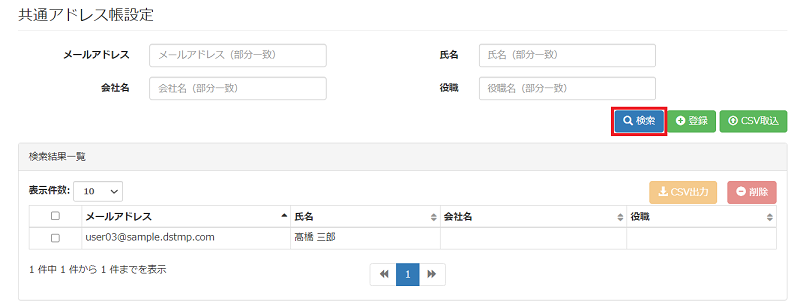
宛先の左側のチェックボックスにチェックを入れ、【CSV出力ボタン】をクリックします。
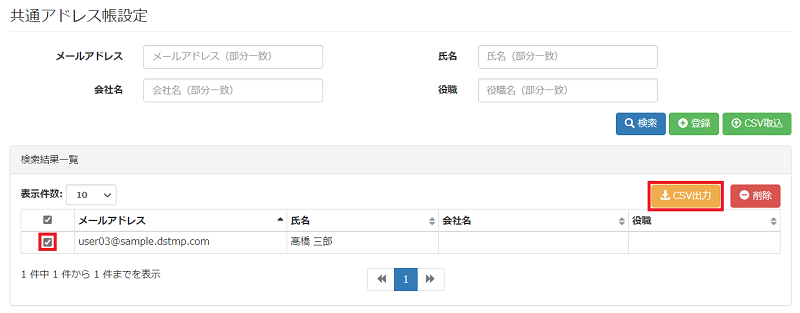
表示される画面の【はいボタン】をクリックし、ファイルを出力します。
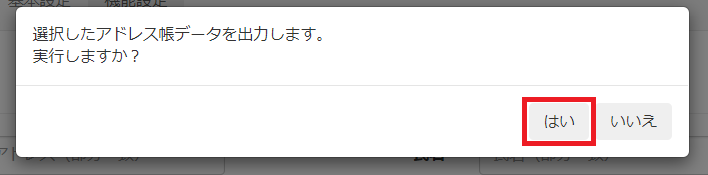
4共通アドレスのCSV取込
※ 既存の共通アドレス帳は全件削除され、取り込んだ内容が新たに登録されます。
※CSV取り込みフォーマットの詳細については下記[補足情報]をご確認ください。
【CSV取込ボタン】をクリックし、「CSV取込画面」を表示させます。

「CSV取込画面」の【取込ボタン】をクリックします。アップロードするCSVファイルを選択し、新しいアドレスを登録します。
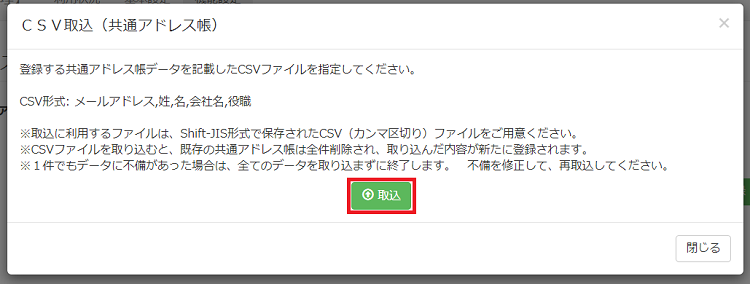
5共通アドレス帳の更新
更新したい宛先を検索し、「検索結果一覧画面」を表示させます。
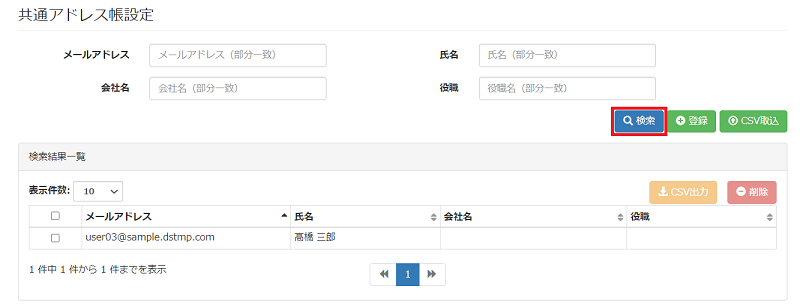
更新したい宛先をクリックし、「共通アドレス帳更新画面」を表示させます。
必要事項を入力し、【更新ボタン】をクリックします。
※【削除ボタン】をクリックすると、削除されます。
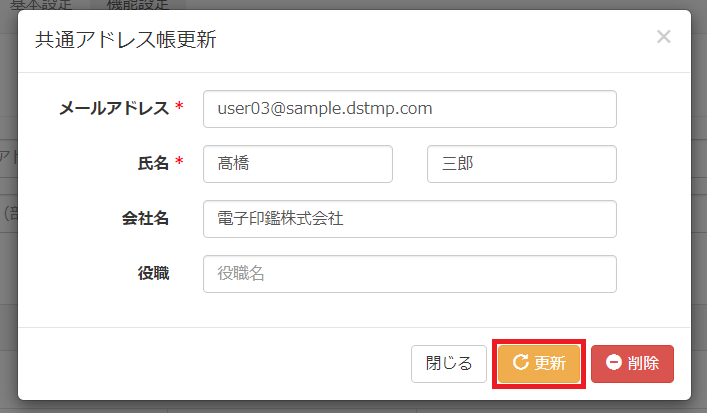
6共通アドレスの削除
削除したい宛先を検索し、「検索結果一覧画面」を表示させます。
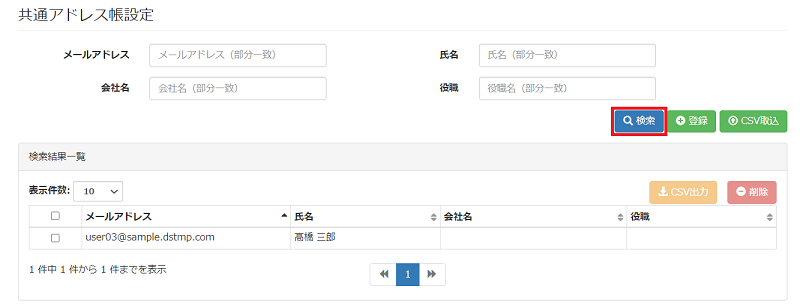
宛先の左側のチェックボックスにチェックを入れ、【削除ボタン】をクリックします。
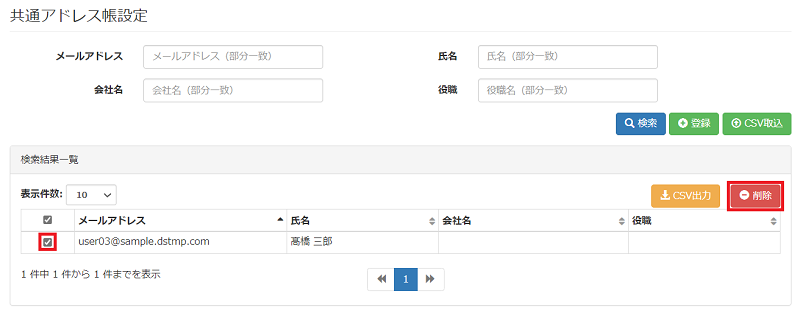
[補足情報]
※CSVの設定方法や設定値についての詳細は、下記をご確認ください。
